Зачем нужна программа NVIDIA GeForce Experience?
В данной статье мы расскажем Вам за чем нужна программа NVIDIA GeForce Experience. Приложение NVIDIA GeForce Experience это целый комплекс разнообразных функций, которые способны автоматически обновлять драйверы, осуществлять оптимизацию игр, совершать видеозапись игр и управлять LED подсветкой на некоторых видеокартах.
Начнем по порядку. Первое и самое главное, это конечно обновление драйверов. Программа GeForce Experience способна автоматически проверять наличие самых актуальных драйверов, для Вашей видеокарты, а так же загружать и устанавливать их.
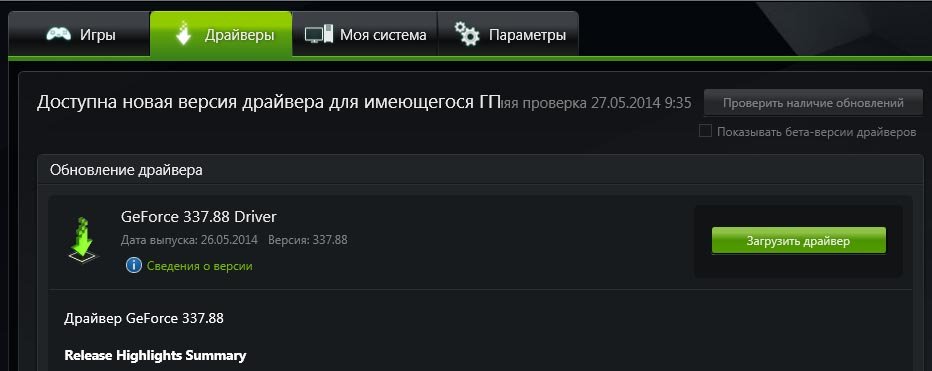
Оптимизация игр – осуществляет автоматическую настройку графики в играх. Настройка графики происходит за счет анализа конфигурации ПК. Если Ваш компьютер не сильно мощный, настройки будут средними или минимальными, а если ПК игровой – то Оптимизатор сделает соответствующие настройки, после чего Вы сможете наслаждаться игрой без лагов. Так же оптимизатор осуществляет поиск поддерживаемых игр на Вашем ПК.
КАК ПРАВИЛЬНО УСТАНОВИТЬ ДРАЙВЕР NVIDIA GEFORCE! ПОДРОБНЫЙ ГАЙД ЧИСТОЙ УСТАНОВКИ!
Предупреждаем сразу, что оптимизатор работает не на всех компьютерах. Для его корректной работы нужна определенная конфигурация ПК. С системными требованиями данной программы Вы можете ознакомиться на этой странице.
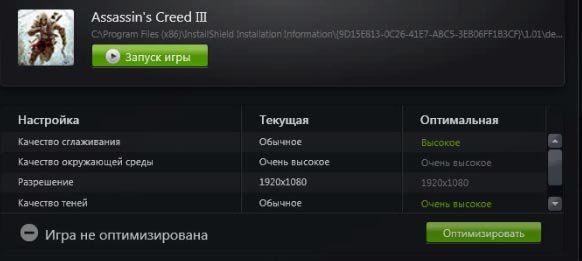
Shadow Play – данная программа, входит в состав GeForce Experience, способна записывать видео игр, в которые Вы играете. В отличии от других средств записи вилео (Fraps, Bandicam), приложение Shadow Play практически не влияет на производительность Вашего ПК во время игр. Так же Shadow Play способен транслировать игровой процесс на сервис Twitch. Помимо Twith приложение Shadow Play может транслировать поток видео с ПК на NVIDIA Sheield (если он у Вас имеется конечно).
С системными требованиями Shadow Play Вы можете ознакомиться на этой странице.

Led Visualizer – Управляет Led подсветкой на видеокарте. Особой полезной нагрузки данное приложение не несет. Просто некоторые топовые видеокарты имеют LED подсветку, на торцевой стороне. Если Ваш ПК имеет прозрачную крышку и не установлен под столом – смотреть в настройках данный пункт бессмысленно.
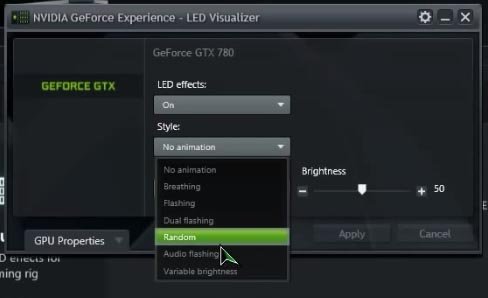
В общем, надеюсь, мы смогли ответить на Ваш вопрос, зачем нужна программа nvidia geforce experience.
Источник: video-nvidia.com
Nvidia драйвера: обновление и переустановка на системе Windows

При установке чистой операционной системы, которая не имеет предустановленных сторонних программ, можно столкнуться с тем, что не все устройства компьютера будут работать правильно. Примером может служить случай, когда нет Nvidia драйвера. Он требуется для работы видеокарты, отвечающей за отображение информации на дисплее монитора. Для некоторых устройств требуется дополнительная установка драйвера АМД. Установка подобных файлов имеет довольно большое количество особенностей.
Определение понятия драйвера
AMD драйвера видеокарты представлены программами, которые предназначены для управления устройством компьютера. Для каждой аппаратной начинки требуются свои определенные драйвера.
При покупке компьютера с уже установленной OS АМД драйвера видеокарты в большинстве случаев уже установленные. Через некоторое время все же приходится проводить переустановку ОС, и графический драйвер потребует переустановки.

Видеокарта Radeon и Geforce Nvidia должны работать исключительно под управлением специальной программы по следующим причинам:
- Программное обеспечение будет работать не корректно.
- Аппаратная начинка начнет сильно нагреваться.
- Некоторое ПО не будет устанавливаться.
Именно за счет драйверов все аппаратное обеспечение начинает работать корректно и взаимодействовать между собой. Кроме этого, распространенная Windows без видеодрайвера не сможет увидеть видеокарту.
Разновидности операционных систем

Старая ОС, к примеру, Windows XP требовала установку всех драйверов для Intel или Радеон вручную. Для этого в комплект поставки видеокарты или ноутбука включали диск с требуемым программным обеспечением. С появлением Windows 7 все немного изменилось, так как установочный диск предусматривает наличие файлов различных драйверов.
Специалисты рекомендуют проводить установку драйверов со сторонних носителей и не полагаться на варианты, которые включаются в состав OS. Это можно связать с нижеприведенными моментами:
- В автоматическом режиме тип аппаратного оснащения может определяться неправильно. Именно поэтому многие рассматривают то, как удалить драйвера видеокарты Nvidia, так как при установке неправильной версии компьютер будет работать неправильно.
- Производители видеокарт создают программы, которые позволяют обновить драйвера в автоматическом режиме. К примеру, утилита Experience позволяет провести удаление нетребуемой версии драйвера и откатить ее до более ранней версии.
Если система будет работать неправильно, то это может привести к серьезным проблемам. Некорректная работа приводит к нагреву карты, возникновению серьезных проблем с операционной системой, некоторая информация может отображаться неправильно.
Проверка программного обеспечения
Новая версия Windows может устанавливаться с различными драйверами. Проверить, какие именно были установлены полностью, а какие нужно переустановить, можно через диспетчер устройств:
Установить программное обеспечение для видеоадаптера нужно также в случае, если он не находится в разделе «Другие устройства». Это связано с тем, что операционная система сама проводит установку более подходящего драйвера под адаптер, но он не заменяет тот, который поставляется производителем. Обозначается в этом случае устройство как «Стандартный VGA графический адаптер».
Поиск и установка драйверов
Особенности процесса установки зависят от того, каким образом приобретался компьютер. Несколько вариантов:
- Приобретается ноутбук с установленной или без нее. Магазин в любом случае должен продавать полный комплект поставки, в который входят и диски с программным обеспечением. При установке OS продавец должен использовать все драйвера, включенные в комплект поставки. Рекомендуется проверить диспетчер устройств, так как при некорректной работе аппаратного оснащения оно не прослужит долго. Если в комплект поставки не входит диск с требуемым программным обеспечением, то его можно найти на официальном сайте производителя.
- В случае приобретения системного блока к процессу и видеокарте, а также к другим устройствам прилагаются соответствующие диски.
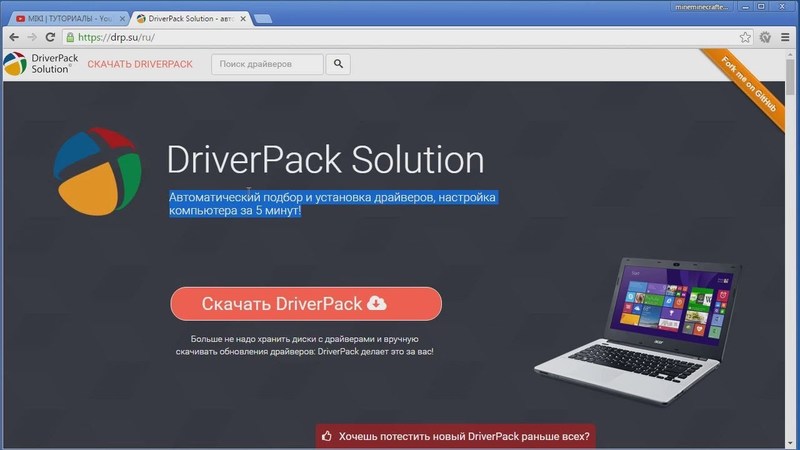
В последнее время большой популярностью пользуется метод, который предусматривает скачивание требующихся файлов через интернет. Для этого может устанавливаться специальная программа, или загрузка требующихся файлов проводится непосредственно с сайта компании производителя.
Особенности сайта Nvidia
Для установки драйверов следует воспользоваться возможностями официального сайта компании. Используя его функциональность, можно установить требующееся ПО двумя способами:
На сайте также можно встретить программу, после установки которой автоматически проводится обновление драйвера. Она время от времени проверяет выход новой версии ПО и проводит корректное удаление старых файлов, после чего ставится новая версия драйвера.
После скачивания требующегося установочного файла можно приступить к его распаковке.
Основные рекомендации
С установкой драйвера не должно возникнуть серьезных проблем. Исключением можно назвать нарушение целостности файлов операционной системы. Инструкция выглядит следующим образом:
- Перед установкой прежде всего нужно уделить внимание тому, что установочный файл должен соответствовать версии видеокарты. В противном случае распаковка файлов пройдет не корректно.
- Все открытые программы должны быть прежде закрыты. Если есть антивирусная программа, то ее следует временно отключить, так как она может блокировать распаковку файлов.
- В операционную систему следует заходить исключительно под аккаунтом с правами администратора. Если будет использоваться аккаунт гостя или обычного пользователя, то OS может ограничить доступ к использованию установочного файла.
- Сохранять установочный файл следует исключительно на жестком диске, временную папку использовать не рекомендуется. Это связано с тем, что OS может удалять ее еще до завершения установки драйвера.
- Если Windows провела установку своего программного обеспечения, то рекомендуется провести его удаление. В противном случае могут возникнуть серьезные проблемы.
- Запускать установочный файл рекомендуется только от прав администратор. В противном случае ОС может заблокировать доступ программы к жесткому диску.
- Настройки в первом окне следует оставить без изменений. Оно предназначено для проведения процедуры в ручном режиме.
- После распаковки основных файлов предоставляется возможность прочесть лицензионное соглашение. Установка может проводиться в нескольких режимах, которые можно выбрать из выпадающего списка.
- Пользовательские параметры позволяют выбирать самые различные установки. К примеру, можно провести удаление старой версии с тщательной очисткой реестра.
- Далее потребуется время на распаковку файлов, после чего компьютер обязательно перезагружается.
Без перезагрузки системы внесенные изменения не войдут в силу. Кроме этого, изображение может отображаться не корректно. Поэтому использовать компьютер без перезагрузки системы не рекомендуется.
Полное удаление старых файлов
Проблемы с переустановкой драйвера могут возникнуть по причине того, что предыдущая версия была удалена не полностью. Решить ее можно при использовании специальной утилиты Driver Swepper. Она обладает простым интерфейсом, а также высокой эффективностью. Среди особенностей применения можно отметить:
Далее требуется провести перезагрузку системы, что позволит провести установку драйверов.
Проблемы с OS Windows 10
Многие пользователи сталкиваются с проблемой обновления Nvidia в случае использования операционной системы Windows 10. Проблема связана с тем, что скачиваемые файлы конфликтуют с теми, которые идут с OS. Проявляется это различным образом:
Для решения проблемы можно просто перезагрузить компьютер, после чего Центр обновления начнет работать корректно. Кроме этого, компания Nvidia разработала программное обеспечение, которое корректно работает с Windows 10. Именно поэтому следует провести обновление графического драйвера на новый.
Originally posted 2018-04-30 05:12:38.
Источник: kompy.guru
Как работает графический драйвер Nvidia
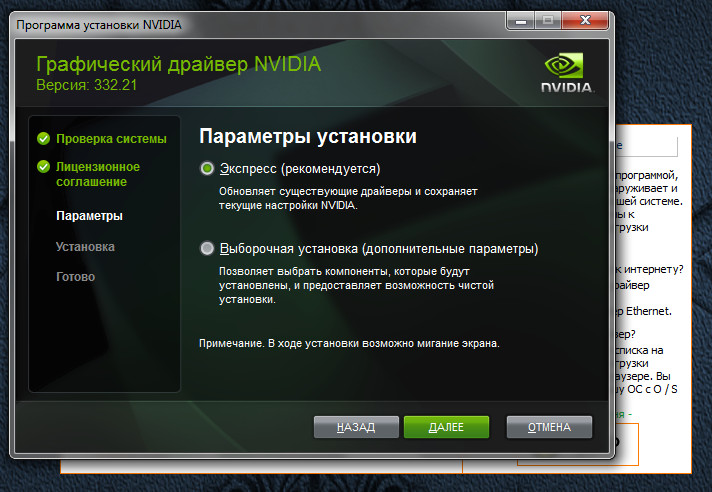
Узнайте, нужна ли программа Nvidia на компьютере и стоит ли ее ставить в автозагрузку? Что за программа Nvidia и можно ли ее удалить?
Ответ:
Эта программа нужна для того, чтобы понять, вышли ли новые драйвера от компании NVidia. Нужна ли программа NVidia GeForce Experience? Это каждый пользователь решает сам для себя. Как и вопрос по установке всевозможных расширения для PHYSX, например.
Достаточно одного щелчка мыши, чтобы обновить все необходимые программы, буквально не покидая рабочий стол. Приложение позволит установить и использовать лучшие настройки для тех, кто хочет добиться максимального комфорта во время игры. Что за программа NVidia, мы уже примерно поняли.
Благодаря этому решению компьютер будет работать соответственно своим конкретным характеристикам. Монитор, GPU и CPU – самые важные параметры, которые учитываются утилитой. Качество изображения заметно улучшается, если выставлять оптимальные настройки для каждой конкретной игры. А производительность всегда сохраняет должный уровень.
Нужна ли NVidia в автозагрузке? Вряд ли, ведь это только приятное дополнение для тех, кто интересуется компьютерными играми и проводит за ними много времени. Имеется встроенная интерактивная программа, осуществляющая полный анализ. К ней прилагаются специальные скриншоты, благодаря которым сам пользователь может узнать много нового о своих настройках.
Теперь можно забыть о необходимости изучать настройки самой игры. Всё делается легко и просто. Отличное решение для настоящих геймеров. Присутствует совместимость и с ноутбуками.
Как работает графический драйвер Nvidia

Большинству пользователей известно, что графический драйвер Nvidia представляет собой незаменимый помощник видеокарты. Правда, с работой и процессом установки этого программного продукта связано много вопросов. В данной статье будут даны на них ответы.
Что собой представляет графический драйвер?
Стоит рассмотреть следующую ситуацию в качестве примера. Допустим, появилась интересная игра с красивой графикой и захватывающим сюжетом. Наверняка, ее захочется побыстрее установить. Однако с этим возникли проблемы. Они происходят в процессе установки или загрузки игры.
Вполне возможно, причиной этого является то, что версия драйвера устарела. Требуется обновление или переустановка. Nvidia-drivers выступает в качестве графического драйвера NVidia. Он включает в себя двоичную компоновку объекта, который выполняет основную работу, заключающуюся во взаимодействии с платой. Драйвер состоит из двух компонентов:
- драйвера Х11;
- модуля ядра.
Они совмещены в одном пакете. Из-за этой особенности придется выбрать определенные параметры перед началом установки. Драйверы данной модели способны легко взаимодействовать с любой платой, которая не зависит от того, какой старой является ее версия.
Нельзя установить драйвера для видеокарты NVidia В случае, когда невозможно установить графический драйвер Nvidia, не стоит отчаиваться. Существует несколько способов решения такой проблемы. Сначала необходимо удостовериться в том, что были удалены все компоненты драйвера, установленного ранее. Если же нет, можно воспользоваться следующими действиями:
- Открыть «Пуск».
- Выбрать «Панель управления» и «Удаление программ».
- Найти в перечне графический драйвер Nvidia и выбрать его, кликнув по кнопке «Удалить». В результате появится окно деинсталляции.
- Подтвердить удаление путем использования кнопки «Удалить».
- Перезагрузить компьютер.
Если эти действия увенчались успехом, нужно установить новую версию. Для этого сначала необходимо ее загрузить, а затем открыть скачанный драйвер. При этом желательно отключить все антивирусные программы, а также блокирующие системой окна. Чтобы установить новый драйвер, необходимо воспользоваться кнопкой «Установить». При возникновении проблем с установкой можно применить еще один способ инсталляции графического драйвера:
- Открыть «Пуск».
- Выбрать «Панель управления» и «Диспетчер устройств». На экране отобразится окно установленных драйверов с раскрывающимися списками.
- Выбрать «Видеоадаптеры» и нажать правой кнопкой мышки, указав «Удалить графический драйвер Nvidia».
- В верхней части окна выбрать «Обновить конфигурацию» и нажать на кнопку.
- Снова выбрать «Видеоадаптеры».
- После нажатия правой кнопкой мышки указать «Обновить».
Далее устанавливаются драйверы, как описано выше.
Сбой установки
Если после проделанных манипуляций что-то пошло не так и появилось окно с информацией о сбое, не стоит отчаиваться. Вероятно, была выбрана плохая версия драйвера. Следует скачать другую и произвести установку снова. Если все в порядке, можно восхищаться собой. Если же нет, стоит начать выполнение следующих действий:
- Полная деинсталляция программного обеспечения используемой видеокарты.
- Перезагрузка компьютера.
- Очистка системы от временных данных и папки «TEMP» на диске С:.
- Перезагрузка компьютера.
- Поиск новых драйверов, которые будут совместимы с операционной системой устройства.
- Скачивание выбранного файла и установка от имени администратора.
- Перезагрузка компьютера.
Обновление драйвера Nvidia
Чтобы скачать и обновить версии драйвера для этой видеокарты, стоит воспользоваться официальным сайтом разработчика. Зачастую данные об обновлениях Nvidia возникают автоматически и не требуют запроса. Появляется окно с предложением установить качественную новую версию. Пользователь может согласиться или отказаться от этого.
Если такое окно не появилось, существует простое решение данной проблемы. Необходимо открыть видеодрайвер и нажать на кнопку «Обновить».
3D-технологии драйвера видеокарты Nvidia При желании, чтобы монитор воспроизводил, а также показывал изображение фильма, оживлял его, 3D Nvidia в этом поможет. Однако существует определенное условие. Необходимо, чтобы само устройство поддерживало такие функции. Также потребуется наличие очков 3D.
Достаточно запустить плеер, через который планируется просматривать фильм, и выбрать кнопку «Файл». Далее выбирается требуемая атмосфера, что зависит от очков. Желательно оставить формат изображения по умолчанию.
За качество изображения, воспроизведение фильма и четкую графику игры несет ответственность видеокарта, а также графический драйвер. Что касается ее работы, за нее отвечает драйвер.
Зачем нужна программа NVIDIA GeForce Experience?
В данной статье мы расскажем Вам за чем нужна программа NVIDIA GeForce Experience. Приложение NVIDIA GeForce Experience это целый комплекс разнообразных функций, которые способны автоматически обновлять драйверы, осуществлять оптимизацию игр, совершать видеозапись игр и управлять LED подсветкой на некоторых видеокартах.
Начнем по порядку. Первое и самое главное, это конечно обновление драйверов. Программа GeForce Experience способна автоматически проверять наличие самых актуальных драйверов, для Вашей видеокарты, а так же загружать и устанавливать их.
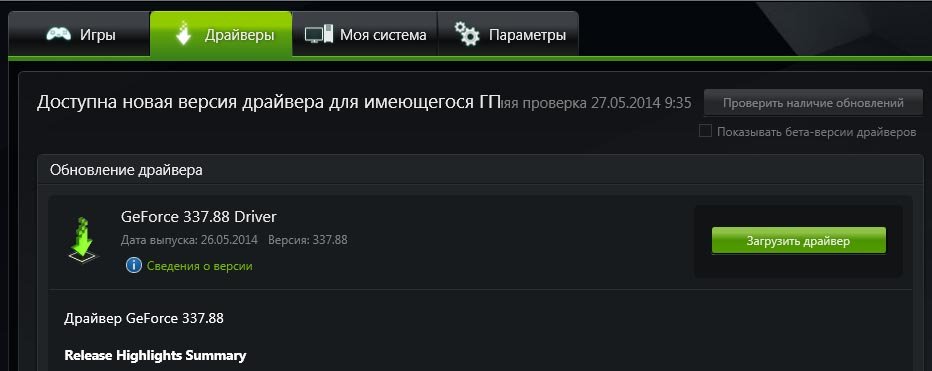
Оптимизация игр – осуществляет автоматическую настройку графики в играх. Настройка графики происходит за счет анализа конфигурации ПК. Если Ваш компьютер не сильно мощный, настройки будут средними или минимальными, а если ПК игровой – то Оптимизатор сделает соответствующие настройки, после чего Вы сможете наслаждаться игрой без лагов. Так же оптимизатор осуществляет поиск поддерживаемых игр на Вашем ПК.
Предупреждаем сразу, что оптимизатор работает не на всех компьютерах. Для его корректной работы нужна определенная конфигурация ПК. С системными требованиями данной программы Вы можете ознакомиться на этой странице.
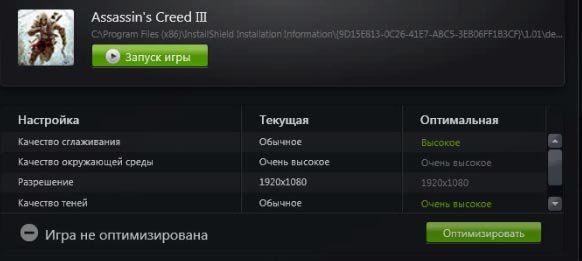
Shadow Play – данная программа, входит в состав GeForce Experience, способна записывать видео игр, в которые Вы играете. В отличии от других средств записи вилео (Fraps, Bandicam), приложение Shadow Play практически не влияет на производительность Вашего ПК во время игр. Так же Shadow Play способен транслировать игровой процесс на сервис Twitch. Помимо Twith приложение Shadow Play может транслировать поток видео с ПК на NVIDIA Sheield (если он у Вас имеется конечно).
С системными требованиями Shadow Play Вы можете ознакомиться на этой странице.

Led Visualizer – Управляет Led подсветкой на видеокарте. Особой полезной нагрузки данное приложение не несет. Просто некоторые топовые видеокарты имеют LED подсветку, на торцевой стороне. Если Ваш ПК имеет прозрачную крышку и не установлен под столом – смотреть в настройках данный пункт бессмысленно.
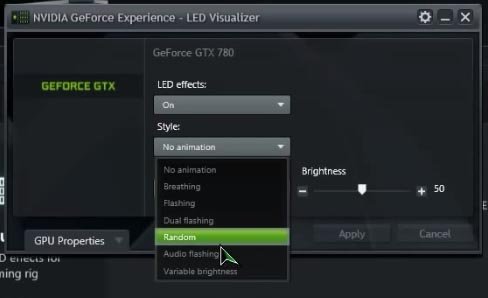
В общем, надеюсь, мы смогли ответить на Ваш вопрос, зачем нужна программа nvidia geforce experience.
Минусы GeForce Experience
Утилита обладает массой полезных функций, но все из них правильно работают. Еще одна проблема программы – ограниченность. Не все ПК смогут поддерживать ее.
- Некорректное выполнение команд и несовместимость с антивирусами. Быстрый вызов функции Share осуществляется при помощи горячих клавиш Alt + Z. Но пользователи заметили, что периодически программа не откликается на это сочетание и не начинает запись. Чтобы начать стрим, приходится заходить в GeForce Experience и через меню активировать трансляцию. В среднем, такая ошибка встречается 1 из 10 раз использования сочетания Alt + Z. Ряд антивирусов, например, Avast, может блокировать функции программы. Из-за этого Experience будет работать неправильно либо перестанет обновлять драйвера.
- Проблемы после обновления драйверов. После очередного обновления драйверов, которое можно осуществлять в автоматическом режиме, утилита может перестать работать. Простого перезапуска программы будет недостаточно. Те, кто сталкивался с проблемой, были вынуждены целиком переустанавливать G
- Только для картNVIDIA. Владельцы других устройств также могут установить себе эту программу, но тогда большая часть функционала окажется недоступной. Так, записать видео процесс игры без дополнительной нагрузки не получится: заметно поднимется ФПС. Обновление драйверов, так как видеокарта другая, также не будет осуществляться. Оптимизация игрового процесса может работать некорректно.
- Высокие системные требования. Программа не запустится на ПК, где используются старые операционные системы. Она также не будет работать на устройствах с низкими техническими показателями. Видеокарта должна быть производительной, как и процессор. GeForce Experience ориентирована на игровые компьютеры с хорошей начинкой.
- Большой размер файлов. Видеозаписи, которые получаются в результате работы программы, занимают достаточно много места. При небольшом остатке свободной памяти жесткий диск может быстро забиться.
Где находится видеокарта?
Чаще всего необходимость в поиске видеокарты возникает в случае замены старого видеоадаптера на новый или же в случае скопления пыли, которую нужно вычистить.
Определить видеокарту не составит труда, так как она имеет систему охлаждения, которая похожа на вентилятор. Ее уж ни с чем не спутаешь. Видеокарту устанавливают для того, чтобы не случился перегрев и поломка модуля. Такая карта может иметь в наличии один или два кулера.

Иногда, возникают трудности с месторасположением видеоадаптера. Ведь система охлаждения может быть замаскирована, а в материнской плате установлено еще пару модулей. Исключительно каждый адаптер имеет разъемы VGA для того, чтобы подключить монитор. Он легко выделяется среди других составляющих, так как имеет ярко выраженный синий (реже белый) цвет и прямоугольную форму. Перепутать такие разъемы будет крайне тяжело, а обнаружив их, вы сразу поймете, что перед вами видеоадаптер.
Заключение
Ребята, мне кажется мы немного разобрались. Давайте теперь поведем итоги:
- NVIDIA Corporation — это не программа, а компания, которая выпускает видеокарты и софт для них.
- Основная прога от NVIDIA, которая устанавливается с дровами — панель управления. Без нее никак, в ней собраны все основные настройки.
- Удалять проги NVIDIA просто так — не стоит. Даже если вы удалите не дрова, а какой-то компонент, то у вас может пропасть поддержка какой-то функции.. например не будет звука по HDMI-кабелю из видюхи. Нет, это только пример, я понимаю что далеко не всем нужен звук по HDMI))
- Удалять драйвера нужно корректно. Перед удалением всегда создавайте точку восстановления, а лучше вообще образ системы, чтобы если что — можно было вернуться назад, сэкономив этим время и нервы. Чтобы удалить дрова с остатками, то стоит использовать утилиту Display Driver Uninstaller, но сперва почитайте как пользоваться. Утилита работает с дровами видеокарт как NVIDIA так и AMD Radeon.
На этом все господа. Надеюсь информация оказалась полезной. Удачи и добра, до новых встреч!
Источник: fobosworld.ru
Драйвер для видеокарты — что это такое и зачем он нужен?
Каждый компьютер (ноутбук, планшет) состоит из различных устройств, которые ещё называют «комплектующими», соединенными в одно целое. Это материнская плата, процессор, видеокарта, накопитель памяти и так далее.
Чтобы операционная система распознала каждое подключенное устройство и поняла, как его использовать, существует программное обеспечение для связи устройства с операционной системой. Именно такая программа и называется драйвер. Слово это английское (driver) и может переводиться как «водитель, машинист», то есть тот, кто управляет каким-либо устройством. Думается, смысл использования этого слова в данном случае понятен: драйвер — это программа отвечающая за работу конкретного компьютерного устройства.

В операционной системе Windows для некоторых устройств уже имеется набор драйверов или они могут устанавливаться автоматически. Например, флешки, мышки, клавиатуры начинают работать практически сразу после подключения. Видеокарта, которая ещё может называться «видеоадаптер» или «графический ускоритель» тоже нуждается в таком драйвере, чтобы работать в компьютере.
Но «встроенных» драйверов для подключаемой видеокарты система Windows, как правило, не имеет. Если вы просто вставите купленную видеокарту в системный блок, который настроен и работает, то ничего не произойдет. Точнее, система «сообразит», что подключено новое устройство и потребует установить тот самый драйвер. И если отказаться от установки, то использовать видеокарту по своему назначению не получится.

Устанавливается драйвер как и любая другая компьютерная программа. Сначала вам нужно скачать установочный файл на свой компьютер, потом запустить, принять лицензионное соглашение и ждать окончания установки. Подробнее об установке или обновлении драйвера видеокарты читайте в этой статье.
Для полноценного функционирования видеокарты необходимо регулярно обновлять драйвер до последней версии. Компания NVIDIA постоянно выпускает улучшенные версии драйверов для своих продуктов линейки GeForce. Скачать последнюю актуальную версию для своей модели графического ускорителя NVIDIA GeForce вы всегда сможете на этом сайте.
Источник: geforced.ru